« Installer Debian avec Calamares » : différence entre les versions
Aucun résumé des modifications |
|||
| (7 versions intermédiaires par un autre utilisateur non affichées) | |||
| Ligne 1 : | Ligne 1 : | ||
Installer Debian depuis une session Live avec Calamares. | |||
Par [[Utilisateur:ideefixe|Ideefixe]] | |||
'''Calamares''' est un programme d'installation de Debian disponible dans chaque ISO Debian Live depuis la version 10 ''Buster''. | |||
Ce tutoriel présente son utilisation. Il est extrait des [https://debian-facile.org/projets/lescahiersdudebutant/les_cahiers_du_debutant.html#tester-debian-sans-risque Cahiers du débutant]. | |||
Vous pouvez essayer avec l'ISO Live de Debian-Facile, personnalisée pour les débutants disponible sur le [https://debian-facile.org/projets:iso-debian-facile Wiki officiel]. | |||
== Démarrage d'une session Live == | |||
Lorsque vous démarrez votre ordinateur sur une session Debian Live (à l'aide d'une ISO Debian de type Live), | Lorsque vous démarrez votre ordinateur sur une session Debian Live (à l'aide d'une ISO Debian de type Live), | ||
<center>[[Fichier:01-installer-debian-menu-live.jpeg]]</center> | <center>[[Fichier:01-installer-debian-menu-live.jpeg]]</center> | ||
<center>''Le menu d’accueil du Live Debian 10''</center> | |||
vous trouverez sur le bureau et/ou dans le menu “Système”, une entrée pour installer directement Debian. | vous trouverez sur le bureau et/ou dans le menu “Système”, une entrée pour installer directement Debian. | ||
| Ligne 27 : | Ligne 30 : | ||
<center>[[Fichier:03-calamares-01-langage.jpg]]</center> | <center>[[Fichier:03-calamares-01-langage.jpg]]</center> | ||
<center>''Installateur Calamares : choix de la langue''</center> | <center>''Installateur Calamares : choix de la langue''</center> | ||
| Ligne 38 : | Ligne 40 : | ||
<center>[[Fichier:04-calamares-02-pays.jpg]]</center> | <center>[[Fichier:04-calamares-02-pays.jpg]]</center> | ||
<center>''Installateur Calamares : choix du pays''</center> | <center>''Installateur Calamares : choix du pays''</center> | ||
| Ligne 49 : | Ligne 50 : | ||
<center>[[Fichier:05-calamares-03-clavier.jpg]]</center> | <center>[[Fichier:05-calamares-03-clavier.jpg]]</center> | ||
<center>''Installateur Calamares : choix du clavier''</center> | <center>''Installateur Calamares : choix du clavier''</center> | ||
| Ligne 62 : | Ligne 62 : | ||
<center>[[Fichier:06-calamares-04-partition.jpg]]</center> | <center>[[Fichier:06-calamares-04-partition.jpg]]</center> | ||
<center>''Installateur Calamares : schéma de partitionnement''</center> | <center>''Installateur Calamares : schéma de partitionnement''</center> | ||
| Ligne 75 : | Ligne 74 : | ||
<center>[[Fichier:07-calamares-05-user.jpg]]</center> | <center>[[Fichier:07-calamares-05-user.jpg]]</center> | ||
<center>''Installateur Calamares : création de l’utilisateur''</center> | <center>''Installateur Calamares : création de l’utilisateur''</center> | ||
| Ligne 86 : | Ligne 84 : | ||
<center>[[Fichier:08-calamares-06-resume.jpg]]</center> | <center>[[Fichier:08-calamares-06-resume.jpg]]</center> | ||
<center>''Installateur Calamares : résumé avant installation''</center> | <center>''Installateur Calamares : résumé avant installation''</center> | ||
| Ligne 95 : | Ligne 92 : | ||
<center>[[Fichier:09-calamares-07-installation.jpg]]</center> | <center>[[Fichier:09-calamares-07-installation.jpg]]</center> | ||
<center>''Installateur Calamares : installation du système Debian''</center> | <center>''Installateur Calamares : installation du système Debian''</center> | ||
| Ligne 104 : | Ligne 100 : | ||
<center>[[Fichier:10-calamares-08-installed.jpg]]</center> | <center>[[Fichier:10-calamares-08-installed.jpg]]</center> | ||
<center>''Installateur Calamares : fin d’installation''</center> | <center>''Installateur Calamares : fin d’installation''</center> | ||
| Ligne 110 : | Ligne 105 : | ||
<center>[[Fichier:11-plymouth.jpg]]</center> | <center>[[Fichier:11-plymouth.jpg]]</center> | ||
<center>''Lancement du système Debian GNU/Linux''</center> | <center>''Lancement du système Debian GNU/Linux''</center> | ||
| Ligne 117 : | Ligne 111 : | ||
Si vous avez des questions diverses, le [https://debian-facile.org/forum.php forum de Debian-Facile] est là pour vous, tout comme le [http://lea-linux.org/forums//list.php?8 forum Debian] de Léa-Linux. | Si vous avez des questions diverses, le [https://debian-facile.org/forum.php forum de Debian-Facile] est là pour vous, tout comme le [http://lea-linux.org/forums//list.php?8 forum Debian] de Léa-Linux. | ||
== Remerciements == | == Remerciements == | ||
| Ligne 130 : | Ligne 117 : | ||
<br/> | <br/> | ||
<br/> | <br/> | ||
'''<b>[[ | '''<b>[[Installation de Linux|@ Retour à la rubrique Installation]]</b>''' | ||
{{Copy|2020|[[Utilisateur:ideefixe|Ideefixe]]|CC-BY-SA}} | |||
[[Catégorie:Installation de Linux]] | |||
[[Catégorie:Debian]] | |||
Dernière version du 30 novembre 2023 à 15:46
Installer Debian depuis une session Live avec Calamares.
Par Ideefixe
Calamares est un programme d'installation de Debian disponible dans chaque ISO Debian Live depuis la version 10 Buster.
Ce tutoriel présente son utilisation. Il est extrait des Cahiers du débutant.
Vous pouvez essayer avec l'ISO Live de Debian-Facile, personnalisée pour les débutants disponible sur le Wiki officiel.
Démarrage d'une session Live
Lorsque vous démarrez votre ordinateur sur une session Debian Live (à l'aide d'une ISO Debian de type Live),
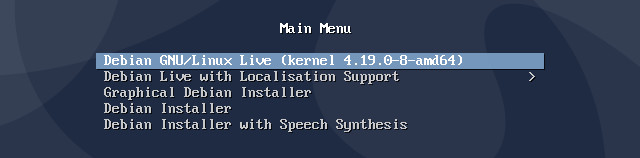
vous trouverez sur le bureau et/ou dans le menu “Système”, une entrée pour installer directement Debian.
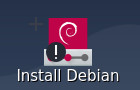
Ainsi, après avoir testé la compatibilité de votre machine, vous pourrez directement installer l’environnement choisi depuis la session “live”.
Choix de la langue
Si vous choisissez cette option, c’est l’installateur graphique Calamares qui se lancera pour mettre en place votre système. Ici avec une session Live LXQt, commencez par sélectionner votre langage :
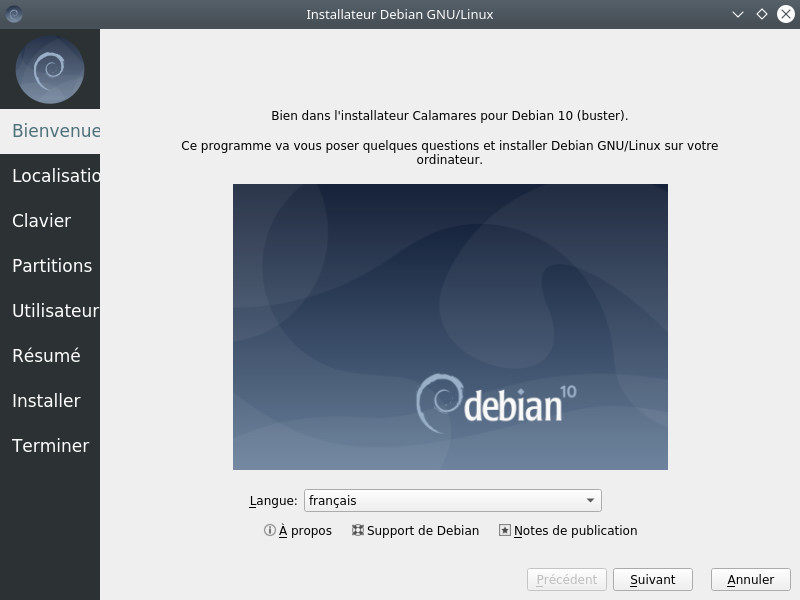
Il vous suffit ensuite de suivre les instructions à l’écran…
Choix du pays
L’onglet Localisation vous permettra de configurer l’horloge via votre fuseau horaire.
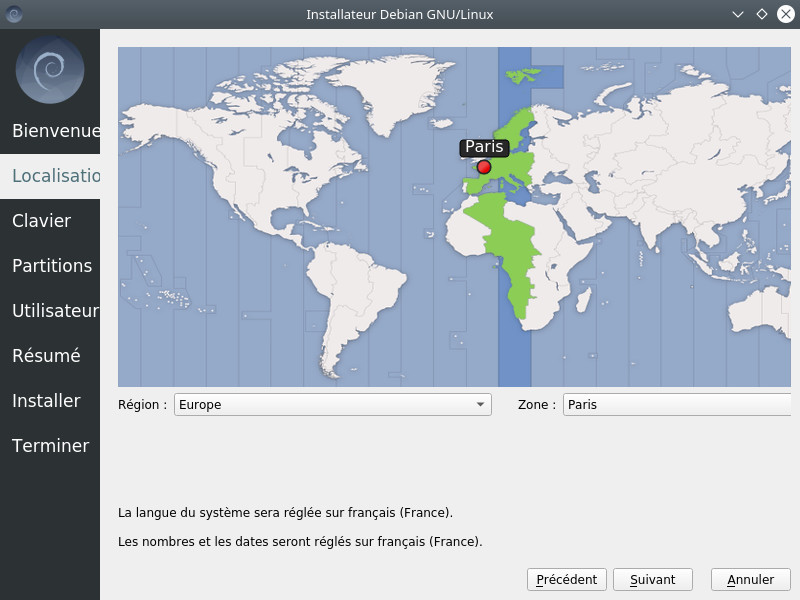
Choix du clavier
L’onglet Clavier est très complet…
Dans le doute, choisissez le clavier par défaut, vous pourrez toujours le modifier après l’installation.
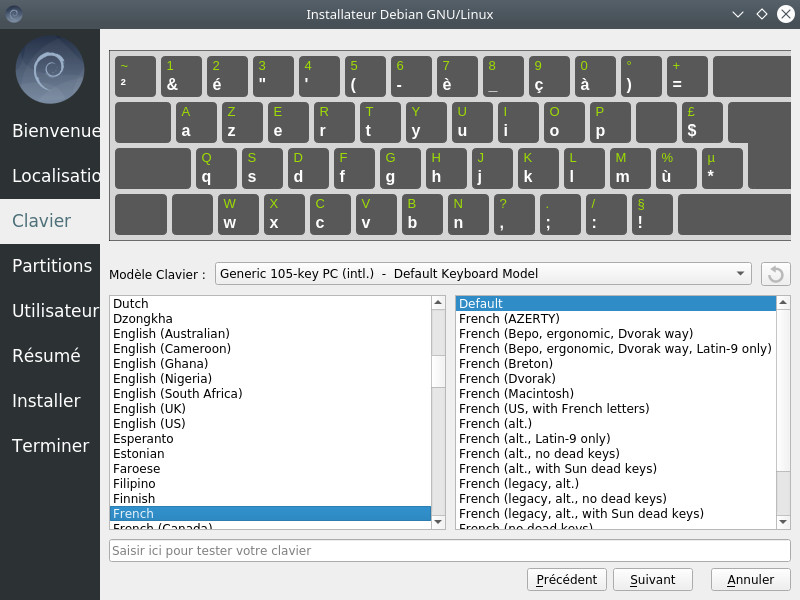
Partitionnement
L’onglet Partitions est le plus important car il va vous permettre de modifier l’agencement du ou des disques durs de votre ordinateur : à utiliser avec précaution.
Pour une installation en single boot (Debian sera le seul système sur la machine), vous pouvez choisir Effacer le disque.
Pour une installation en dual boot (à côté d’un autre système), choisissez Installer à côté. Dans le doute, posez la question sur le forum.
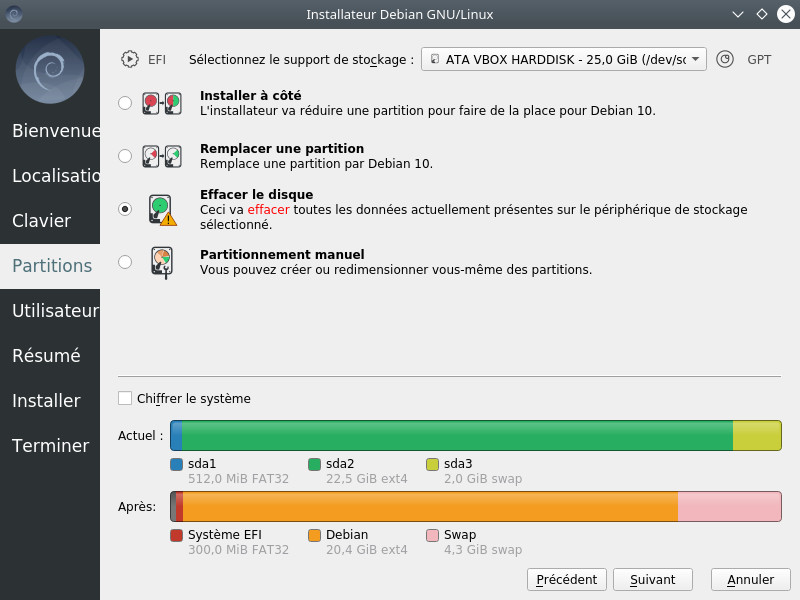
Création de l'utilisateur
L’onglet Utilisateur vous permettra de définir votre identité sur cette machine. Votre nom complet, votre identifiant de connexion et votre mot de passe.
Vous pourrez également activer la connexion automatique (sans mot de passe) pour votre utilisateur.
/!\ Activer la connexion sans mot de passe augmente le risque d'oublier votre mot de passe par la suite. Si cela vous arrive, vous ne pourrez plus administrer votre système (installer des logiciels et faire vos mises à jour) /!\
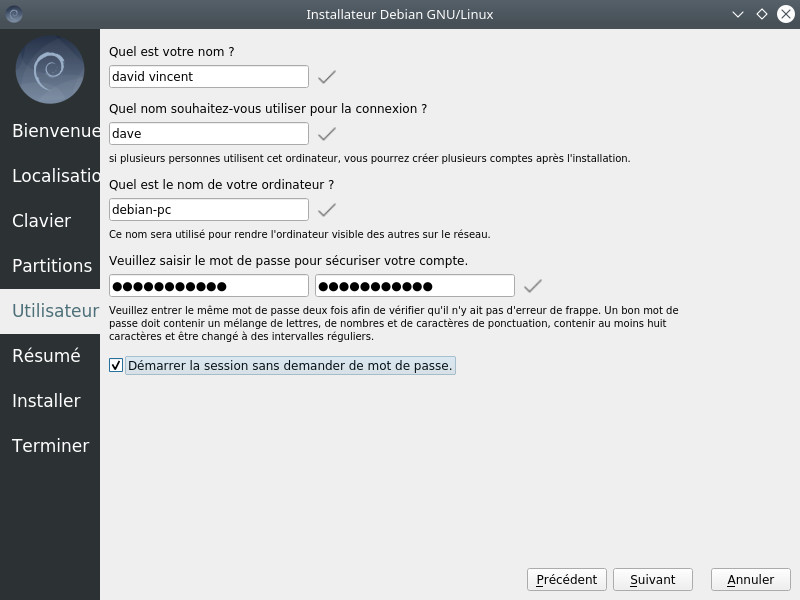
Résumé avant installation
L’onglet Résumé porte bien son nom… prenez quelques instants pour vérifier les informations fournies car une fois que vous aurez cliqué sur Installer, le formatage des partitions commencera. En cas d’erreur, vous pouvez encore revenir en arrière avec le bouton Précédent.
/!\ A cette étape, il ne sera donc plus possible d'annuler l'installation lorsque vous aurez cliqué sur Installer /!\
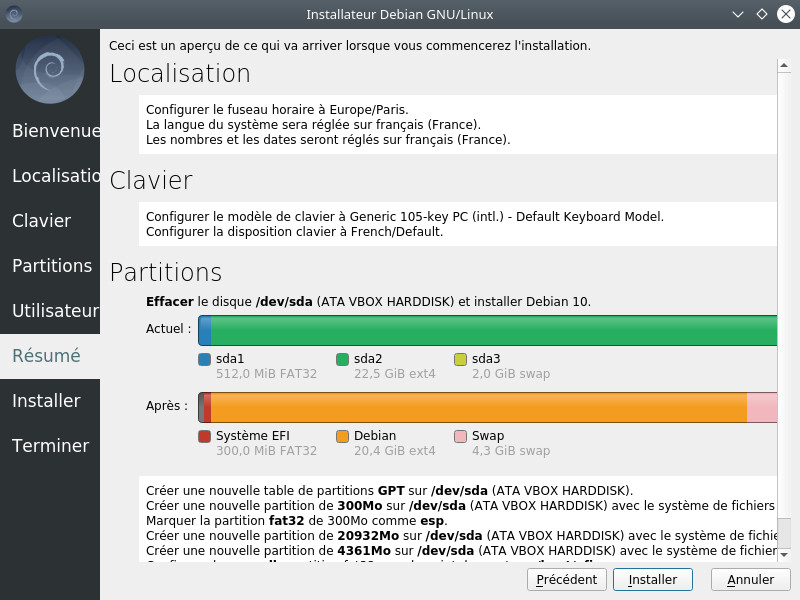
Installation
C’est le moment de boire un thé, d’ouvrir une fenêtre (une vraie, avec une vitre…) pendant que l’installateur Calamares fait son travail.
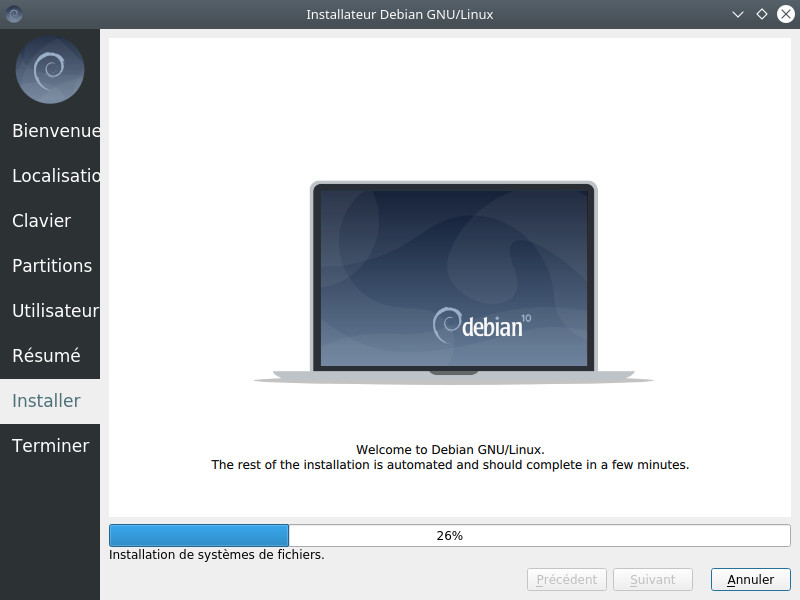
Fin d'installation
Votre ordinateur redémarre sur votre nouveau système Debian … Patientez.
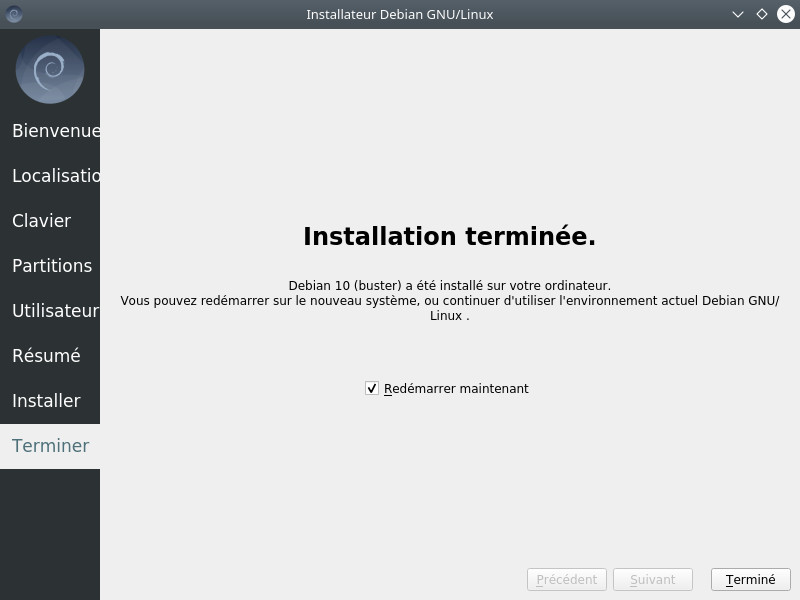
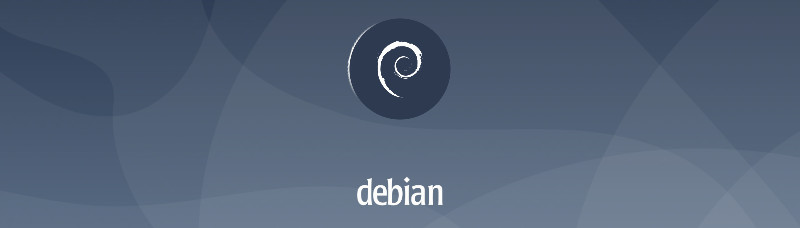
Aide
Si vous avez des questions diverses, le forum de Debian-Facile est là pour vous, tout comme le forum Debian de Léa-Linux.
Remerciements
Merci à arpinux et à Debian-Facile
@ Retour à la rubrique Installation
Copyright
© 2020 Ideefixe
| Ce document est publié sous licence Creative Commons Attribution, Partage à l'identique 4.0 : https://creativecommons.org/licenses/by-sa/4.0/ |